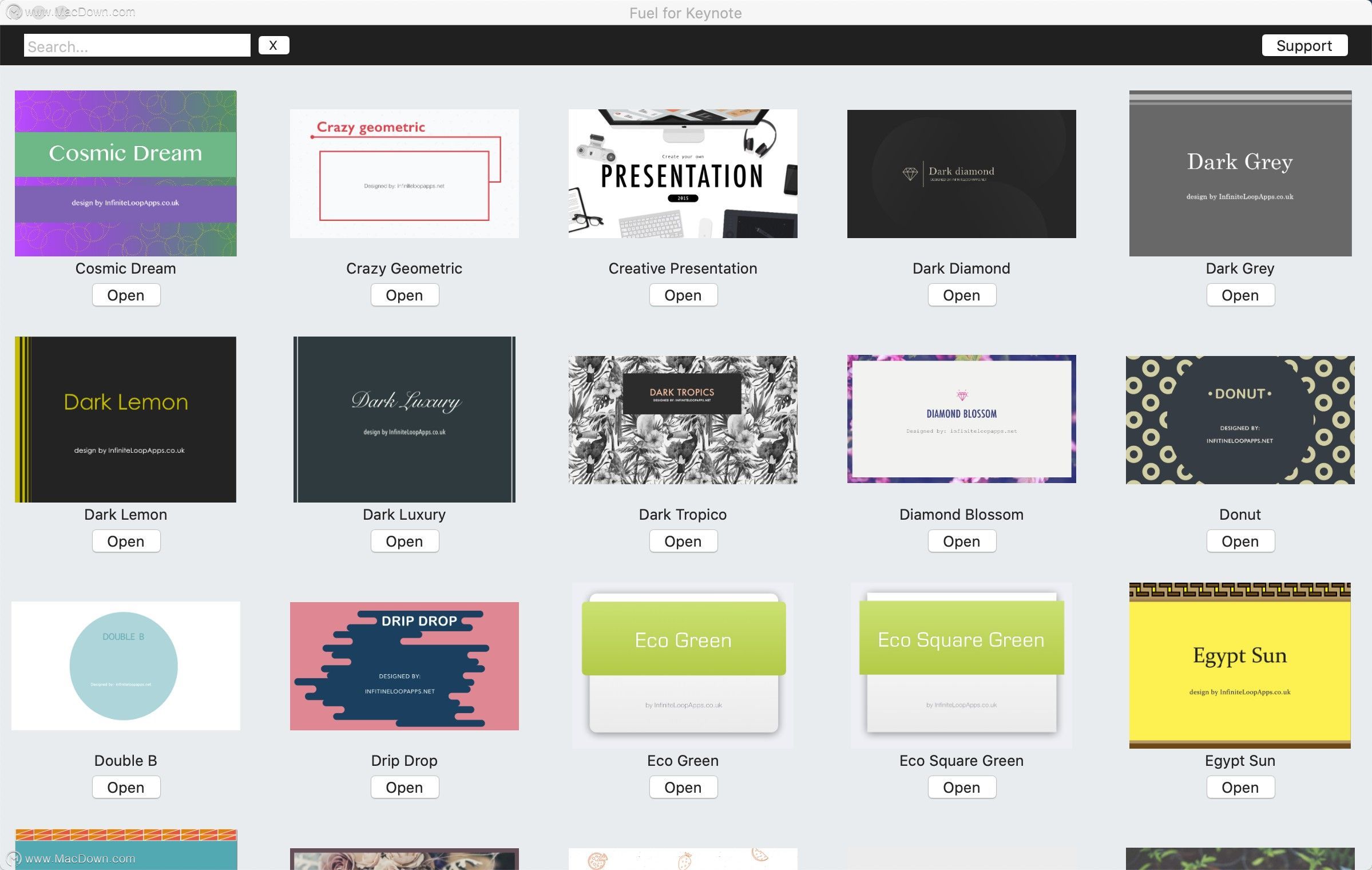欢迎观看 Microsoft PowerPoint 教程,小编带大家学习 PowerPoint 的使用技巧,了解如何在 PowerPoint 中排列图片。
使用多个对象时,可以将对象对齐,使文件呈现出专业外观。选择和移动对象时会显示出参考线,可以查看边缘是否对齐,是否均匀分布,还可以通过「对齐」选项获得所需效果。
选择对象,按住 Shift 选择多个对象。
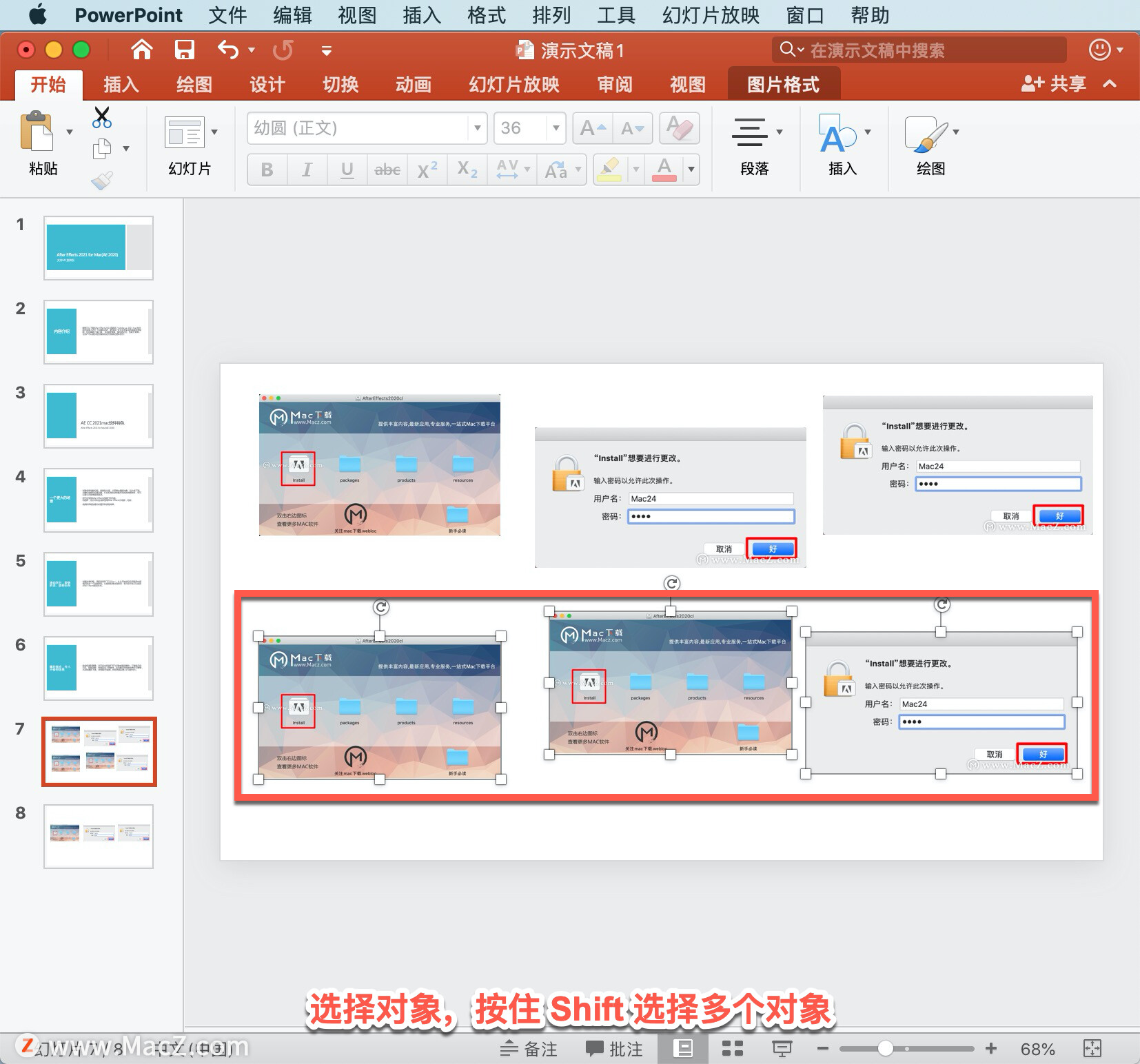
在「开始」菜单中依次选择「绘图」-「排列」-「对齐」,然后选择「垂直居中对齐」。
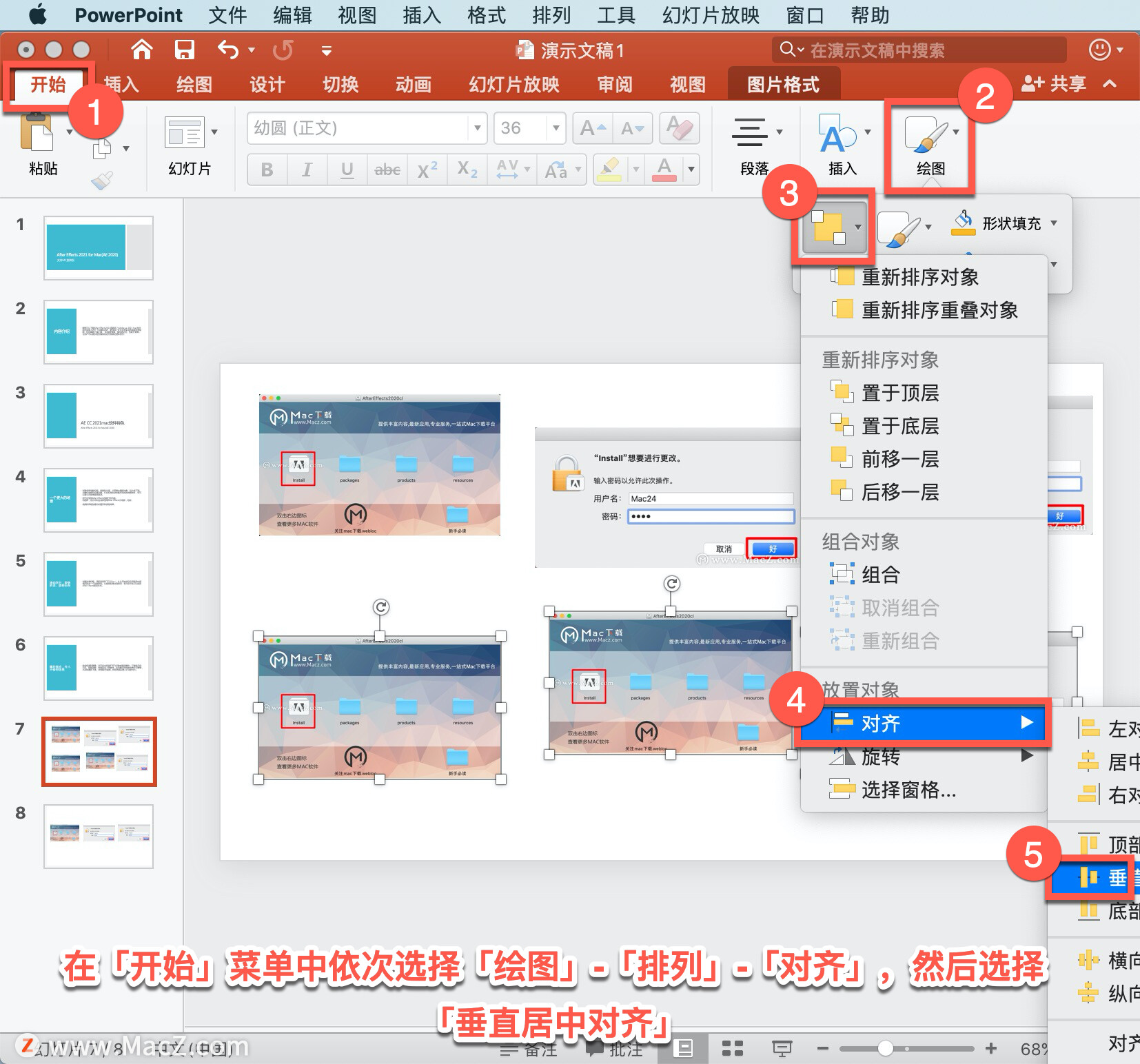
如果有三个及以上对象,并且想要使其均匀分布,选中它们,在「开始」菜单中依次选择「绘图」-「排列」-「对齐」-「横向分散」。
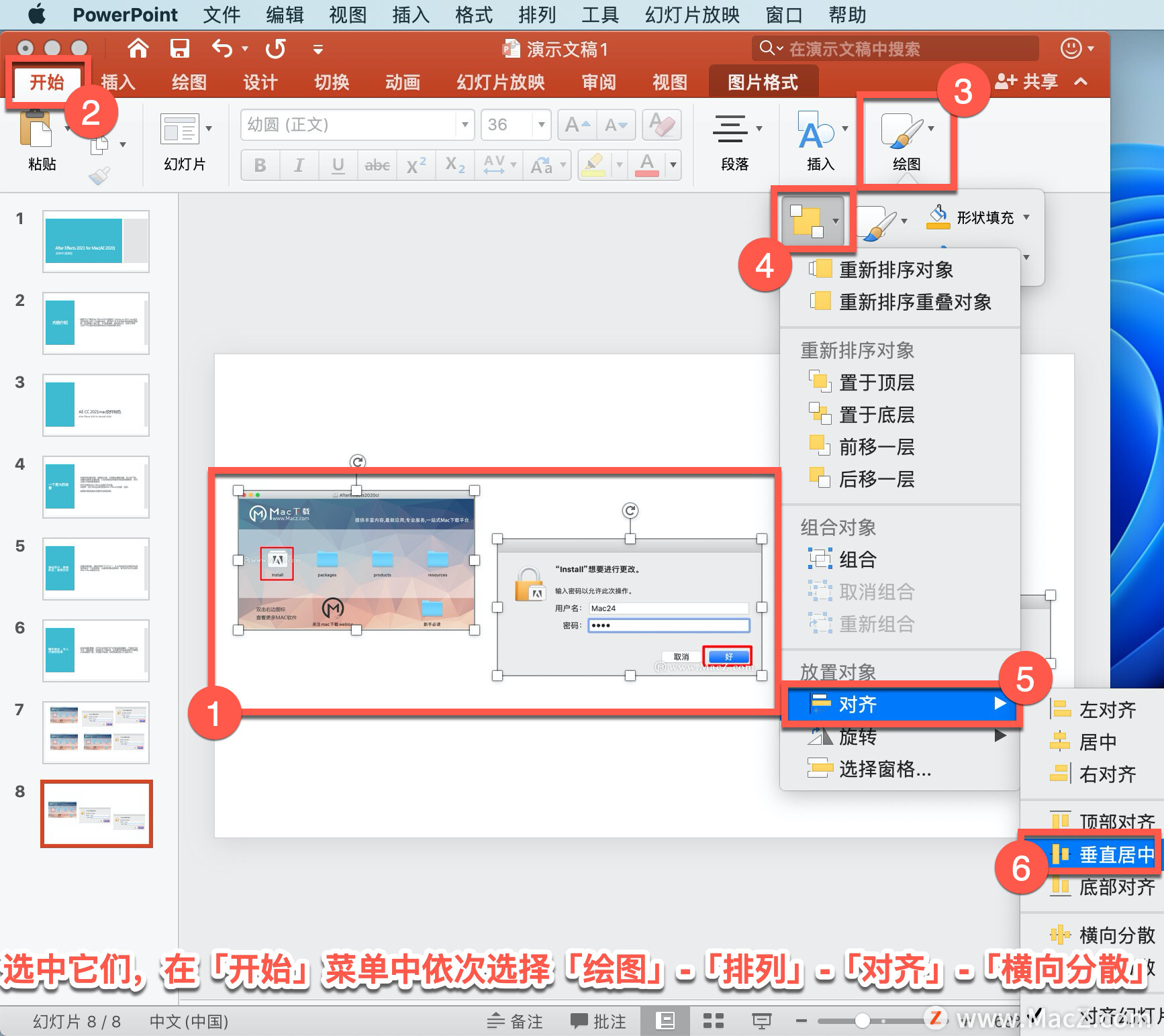
不建议安装macOS Ventura Beta的4个理由
在WWDC22上公布即将推出的软件后不久,Apple开始推出macOS Ventura测试版。最初,Apple发布了仅限开发人员的测试版,公开测试版将于7月推出。这款Beta版软件允许用户抢先体验所有最新的macOS功能,但安装Beta版软件并不是一个好主意。
也可以使用「参考线」和「对齐网格」来帮助对齐对象,选择「视图」-「参考线」-「参考线」可显示水平和垂直中心线。
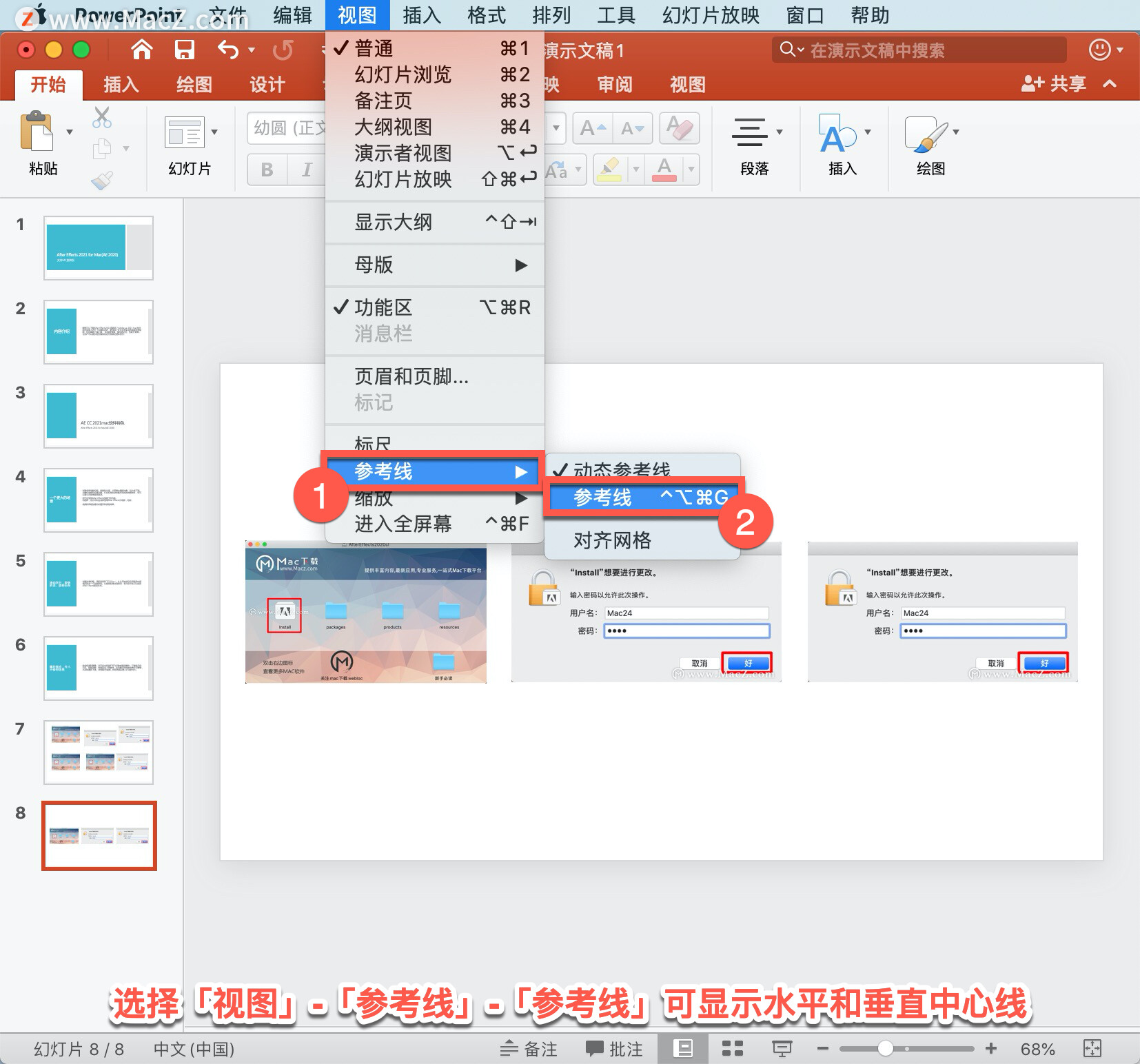
选择「视图」-「参考线」-「对齐网格」,然后利用线条使对象对齐。
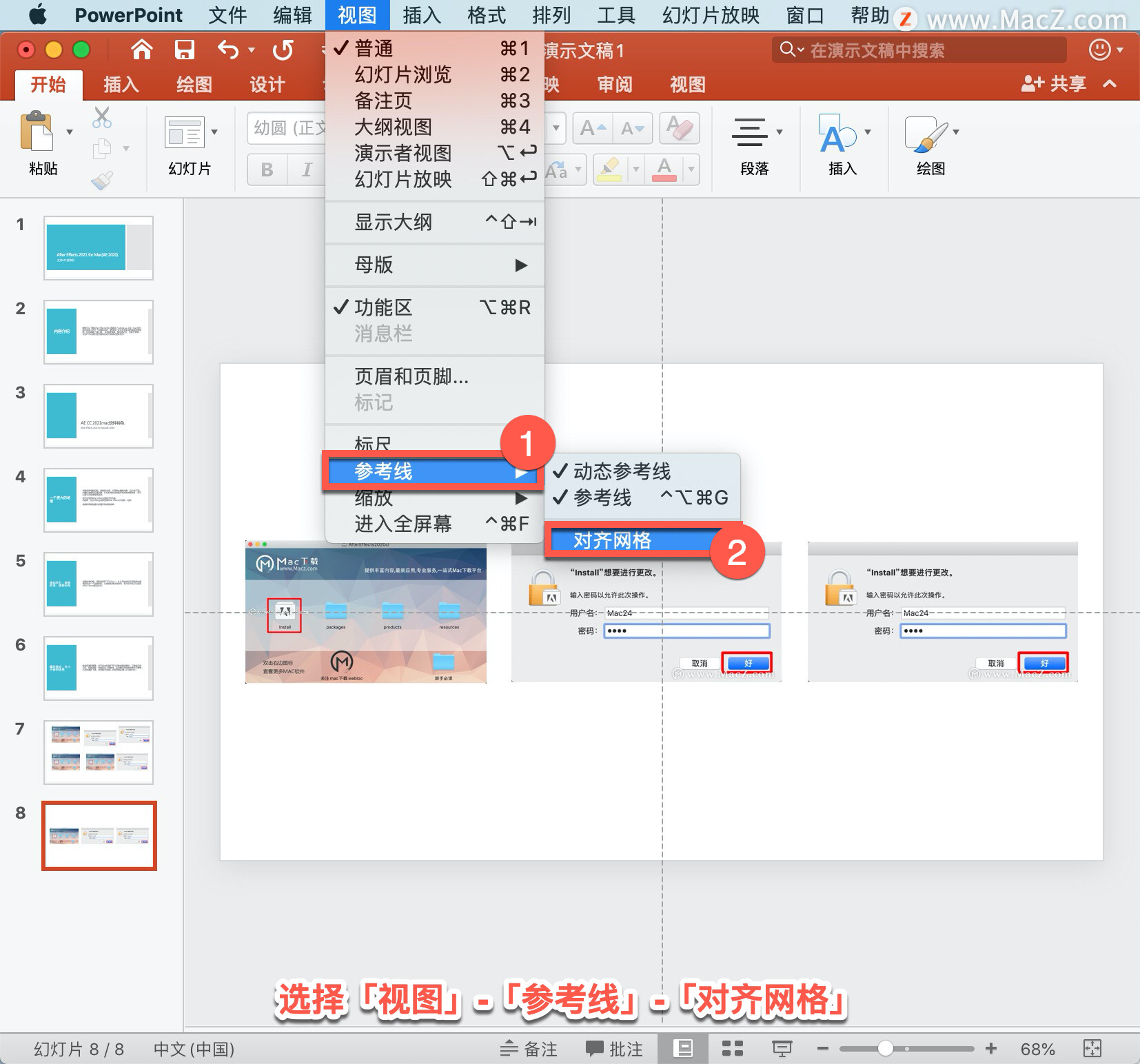
完成后取消选择「对齐网格」和「参考线」可将其关闭。
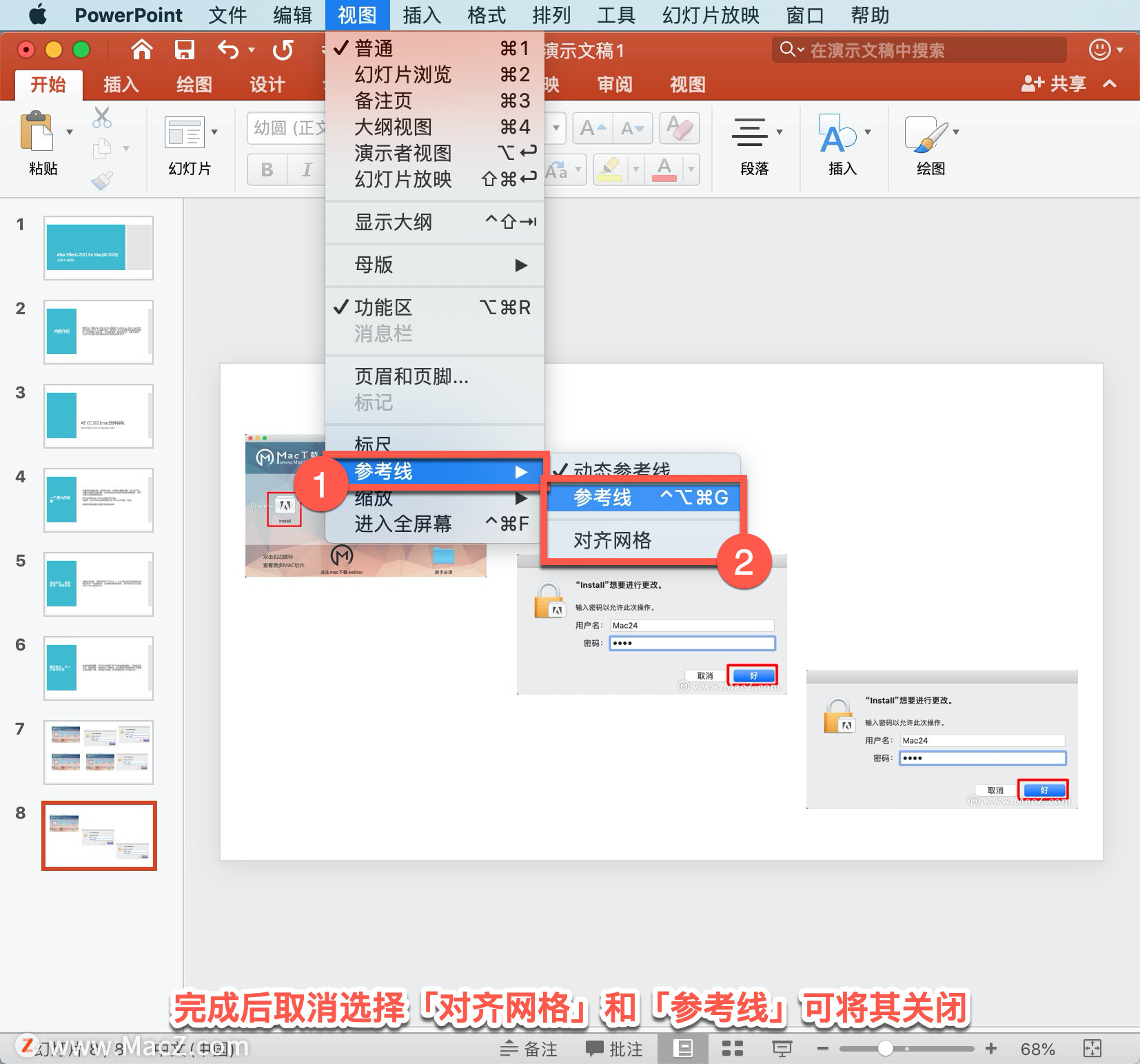
以上就是在 Microsoft PowerPoint 中排列图片的方法。需要 PowerPoint 软件的朋友可在本站下载,关注我们,学习Mac软件使用方法!
PowerPoint 教程「10」,如何在 PowerPoint 中添加超链接?
欢迎观看 Microsoft PowerPoint 教程,小编带大家学习 PowerPoint 的使用技巧,了解如何在 PowerPoint 中添加超链接。